Spoločnosť Apple sa pri iPhone odjakživa spoliehala na svoje vlastné zvonenia, ktoré sú pre toto zariadenie ikonické. Už prvý model, ktorý bol predstavený v roku 2007 ich obsahoval 25 a pomocou tohto článku si ich môžete všetky pripomenúť a dokonca aj spätne nastaviť. Ak si ale na zvonenie chcete zvoliť svoju obľúbenú pesničku, špeciálne na iPhone to bolo vždy trochu komplikované.
Človek musel používať iTunes cez počítač a prejsť zložitým procesom, ktorý sa vo výsledku nikomu nechcelo absolvovať. Dnes však pre vás máme jednu dobrú správu. Minimálne od iOS 13 sa dá vlastné zvonenie na iPhone nastaviť pomerne jednoducho, pričom to celé zvládnete priamo na svojom zariadení.
Postačí vám iba aplikácia Garageband, ktorú máte v iOS pravdepodobne predinštalovanú a ak nie, zadarmo si ju môžete stiahnuť z App Store na tomto odkaze. Pokiaľ sa vo vašom zariadení nachádza a ste pripravení, môžeme prejsť na postup. Na oko sa možno zdá trochu komplikovaný, no vo výsledku vám nezaberie viac, ako minútku.
Pred začatím si ešte uložte svoju obľúbenú skladbu v mp3 do aplikácie Súbory, aby ste ju mohli použiť ako zvonenie. Tak poďme na to.
NÁVOD: Ako nastaviť na iPhone vlastné zvonenie
Aby sme vám to celé čo najviac zjednodušili, dnešný návod urobíme šikovnou obrázkovou formou. Pokiaľ budete spolu s nami postupovať krok po kroku, nastavenie zvládnete na prvý pokus.
1. Otvorte GarageBand a v pracom hornom rohu kliknite na ikonu „+“ (plus).
2. Potom v sekcii „Stopy“ nájdite položku KLÁVESY a v nej „Smart Piano“.
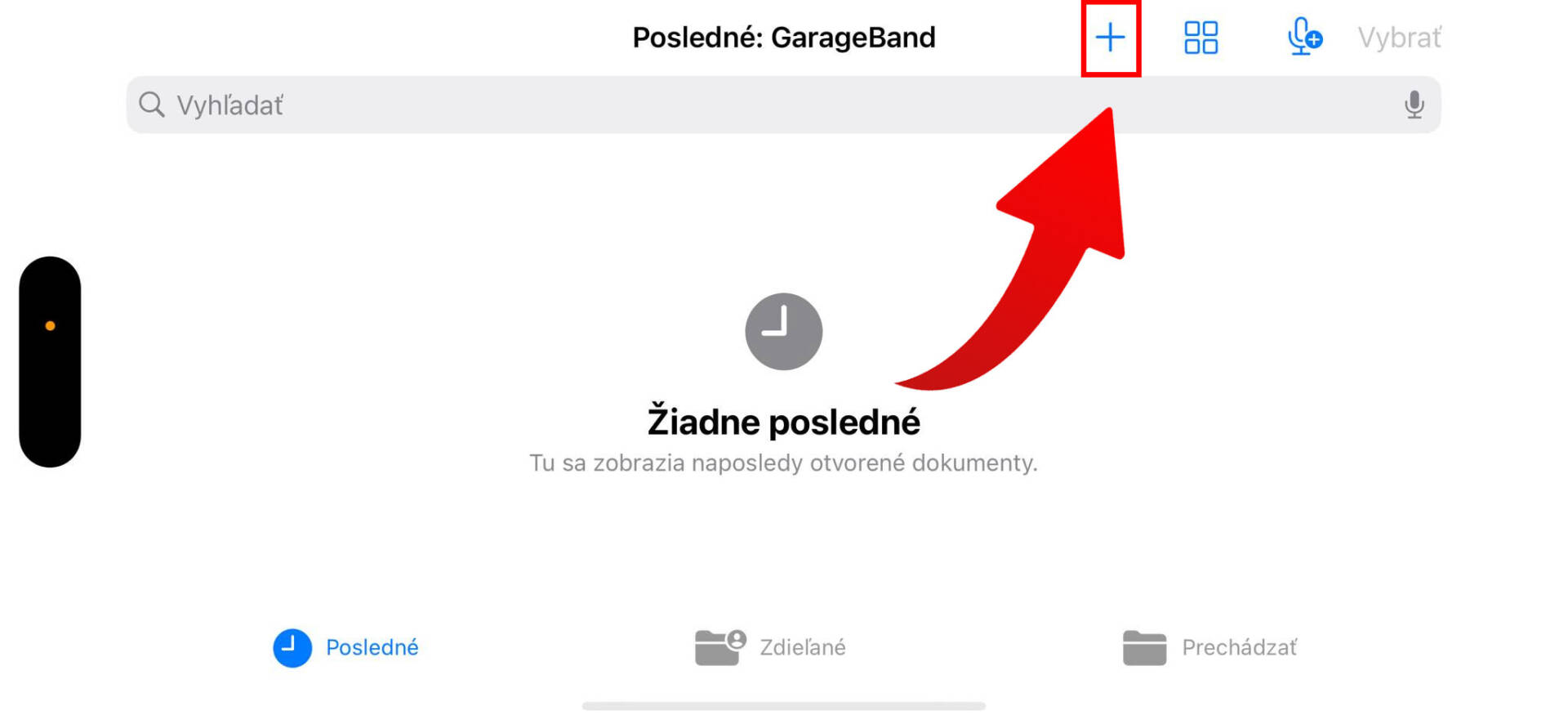
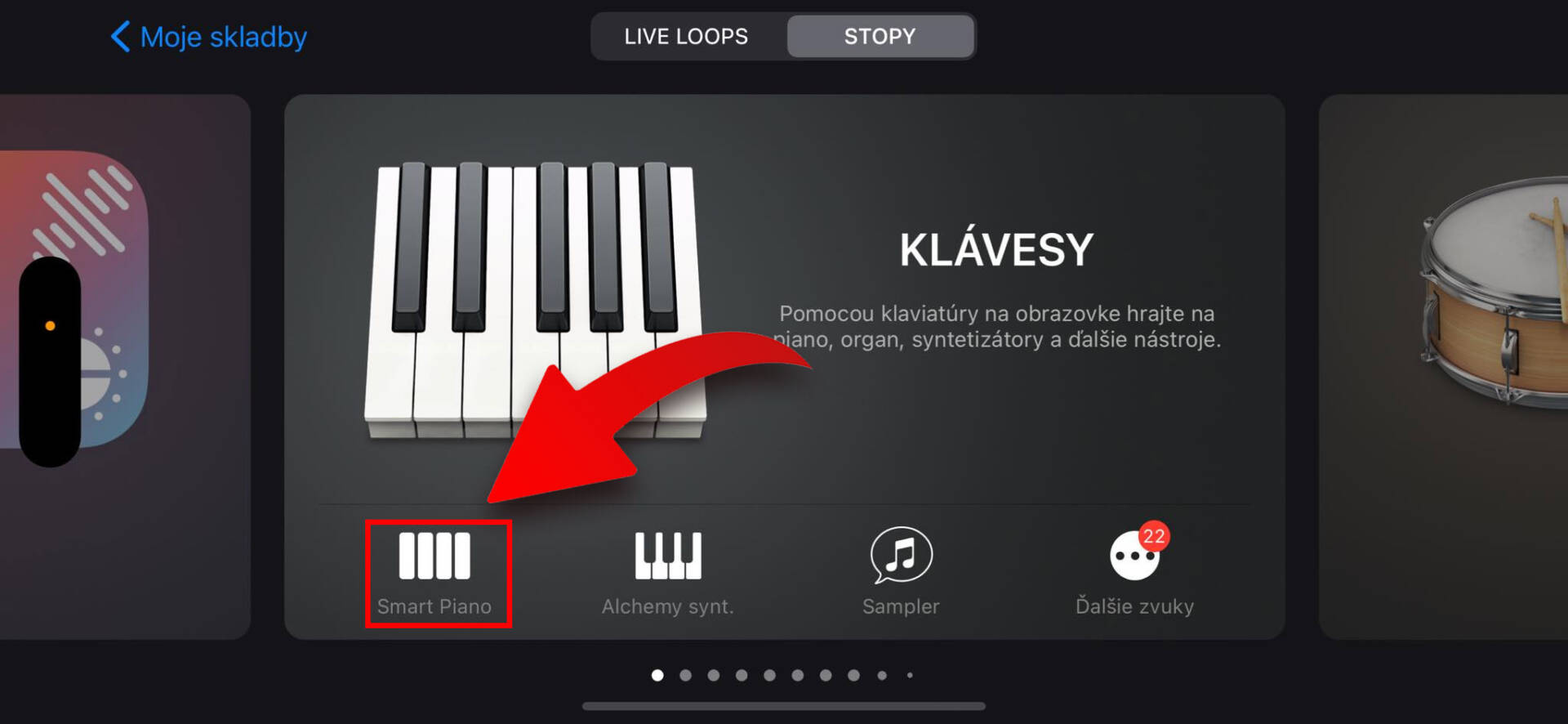
3. V ľavom hornom rohu kliknite na ikonu zvukových stôp.
4. V pravom rohu kliknite na ikonu slučky. Ďalej pokračuje cez Súbory na tlačidlo Prechádzať položky z apky Súbory.
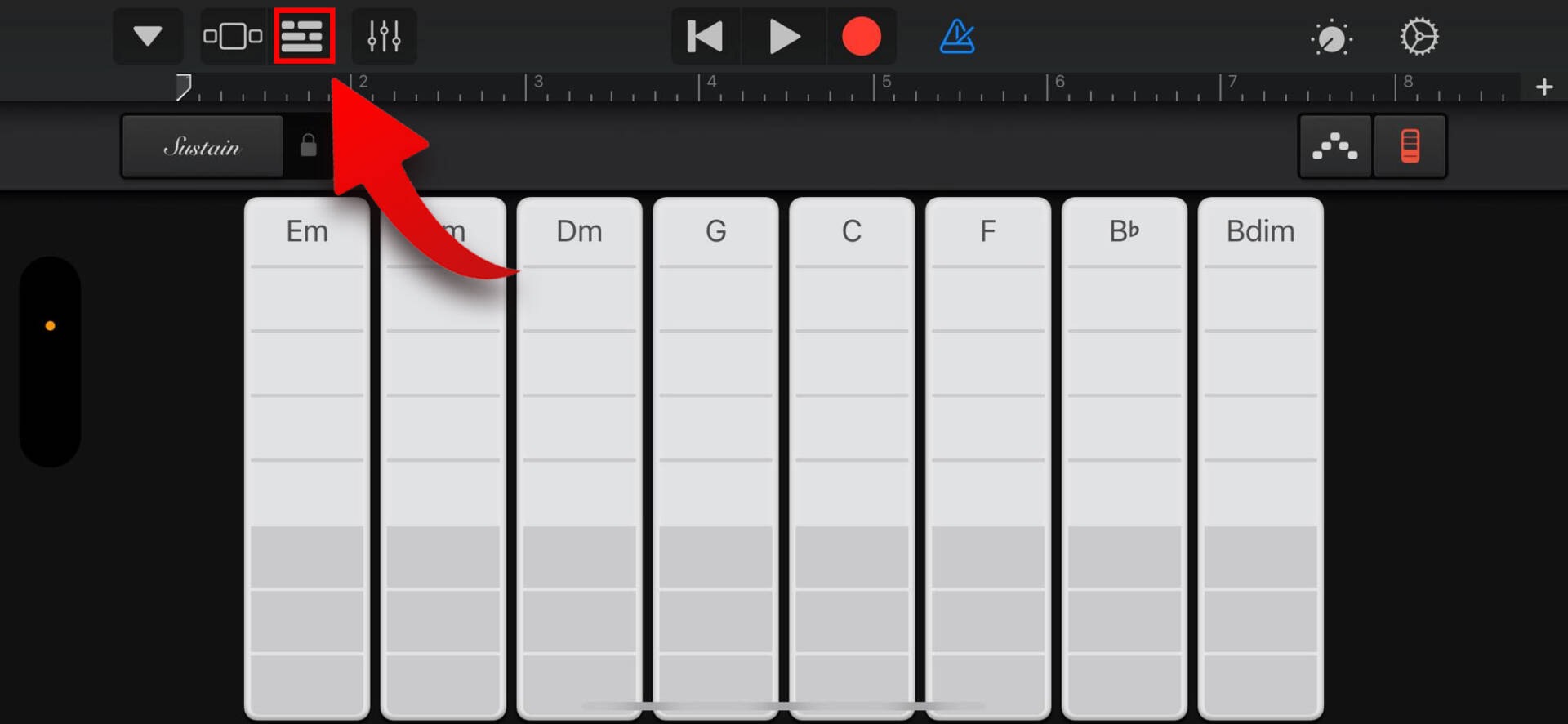
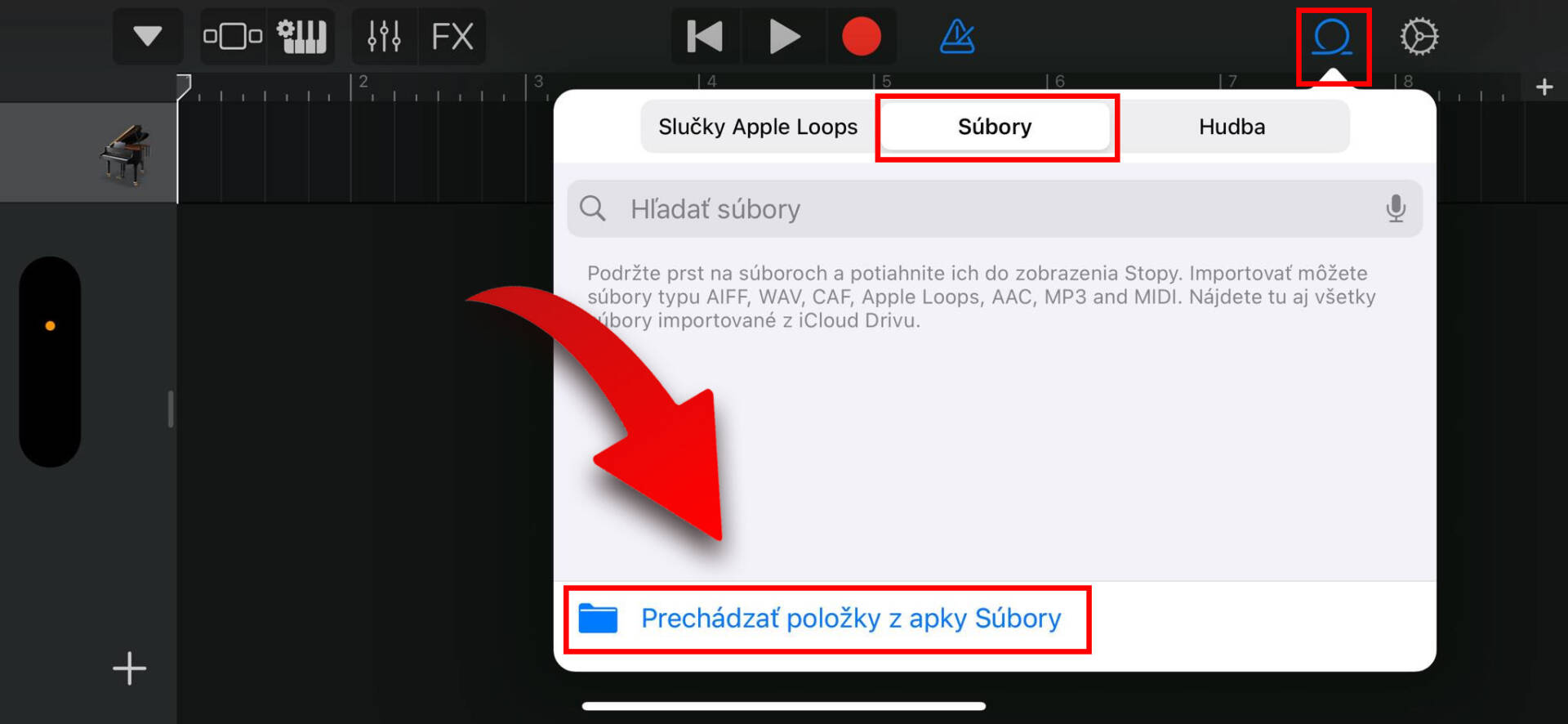
5. V apke súbory vyberte požadovanú MP3 stopu.
6. Stopa sa vám objavila medzi súbormi. Podržte na nej prst a presuňte ju doľava do prostredia zobrazenia zvukových stôp.
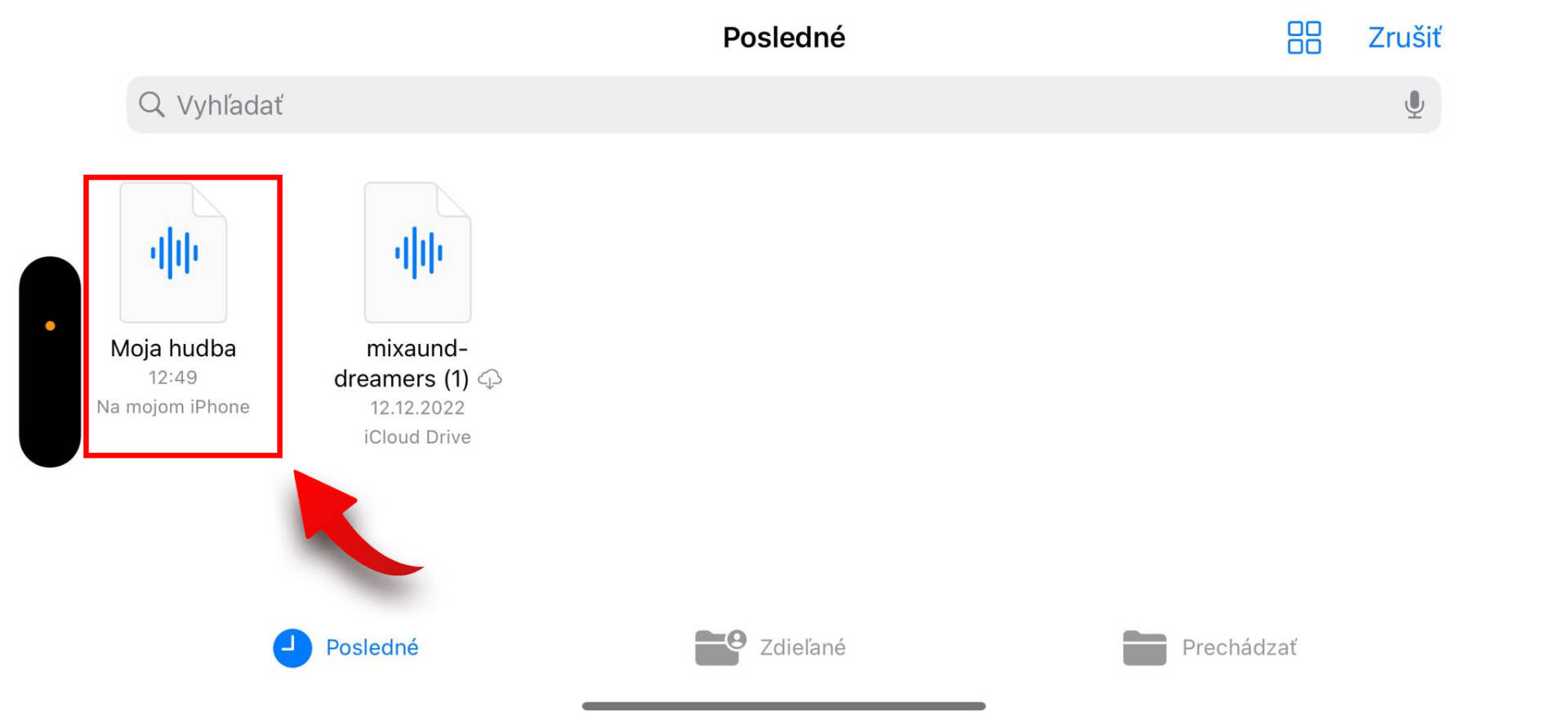
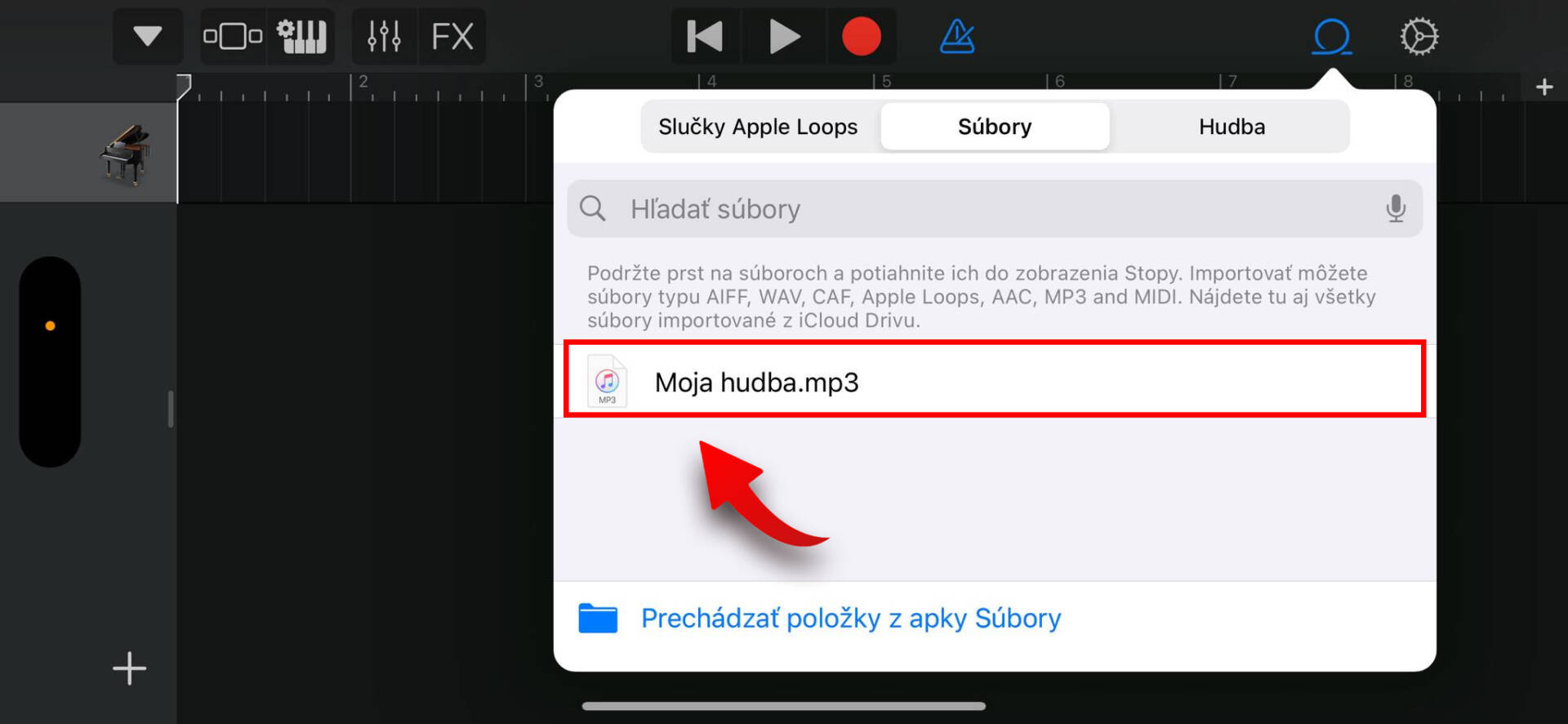
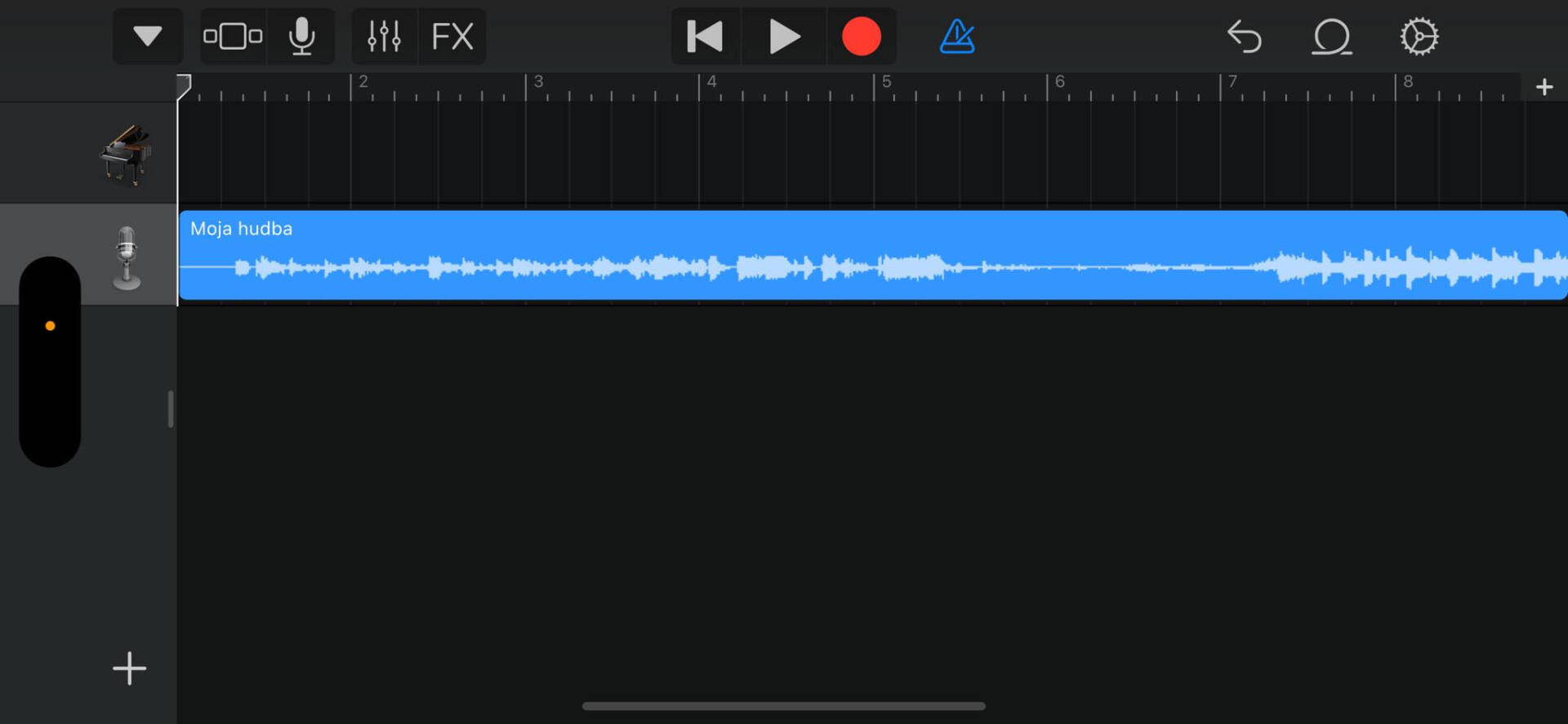
7. V pravom rohu sa nachádza malá ikona „+“. Pomocou nej si môžete nastaviť dĺžku vášho budúceho zvonenia. Túto možnosť ale samozrejme nemusíte využiť.
8. V ľavom rohu vyberte ikonu šípky nasmerovanú dole a kliknite na položku Moje skladby. Týmto si uložíte novú zvukovú stopu, z ktorej následne vznikne vaše zvonenie.
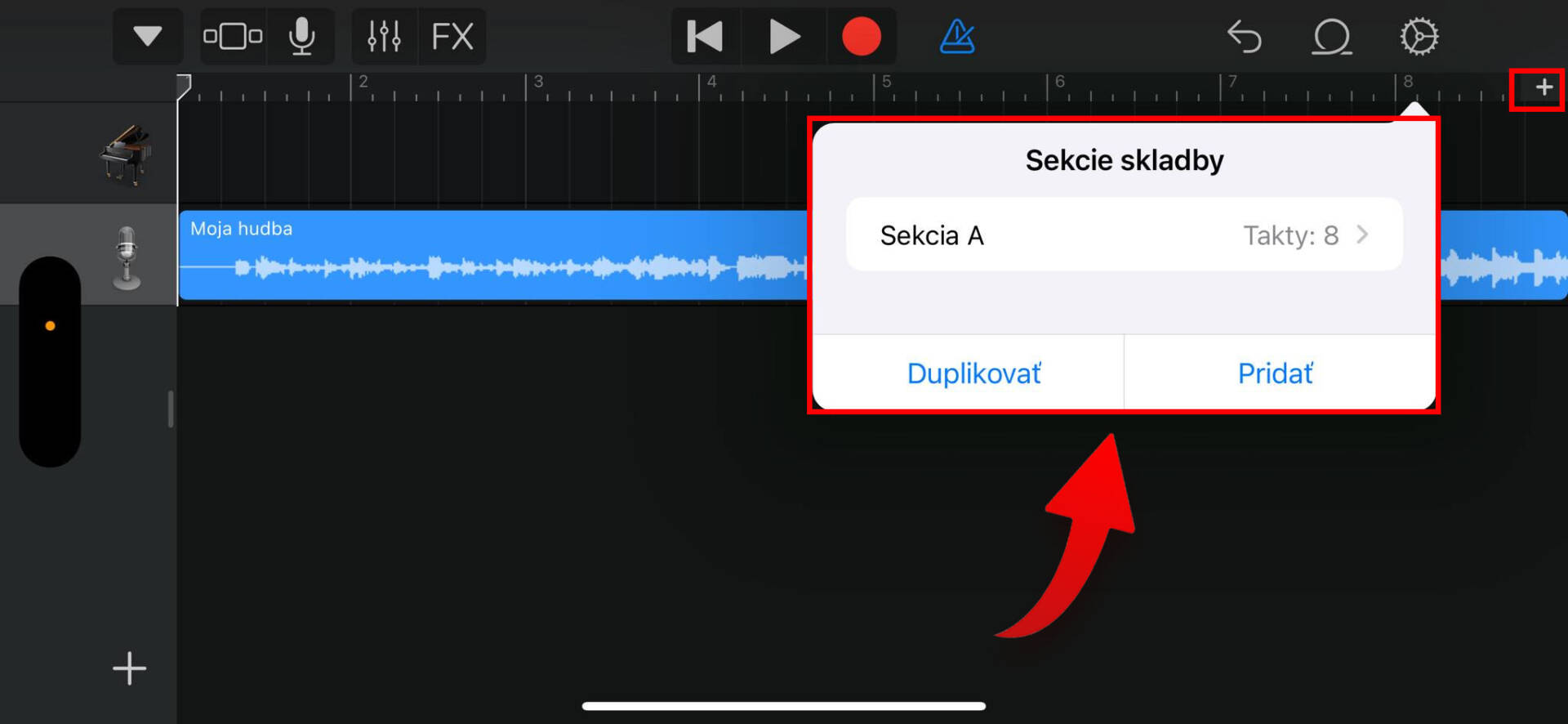
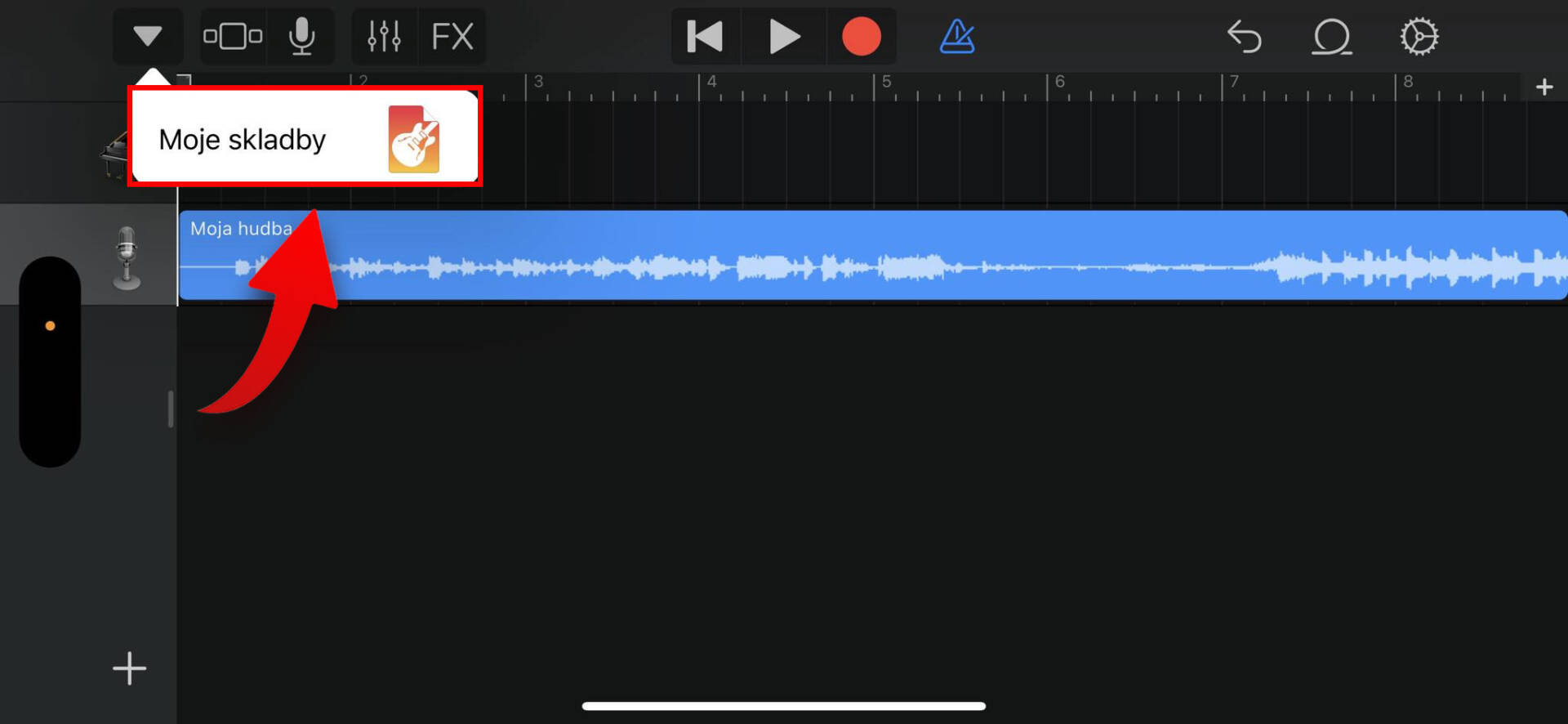
9. Podržte prst na skladbe, ktorú ste vytvorili > Vyberte možnosť Zdieľať > Vyberte možnosť Zvonenie > Vyberte názov zvonenia.
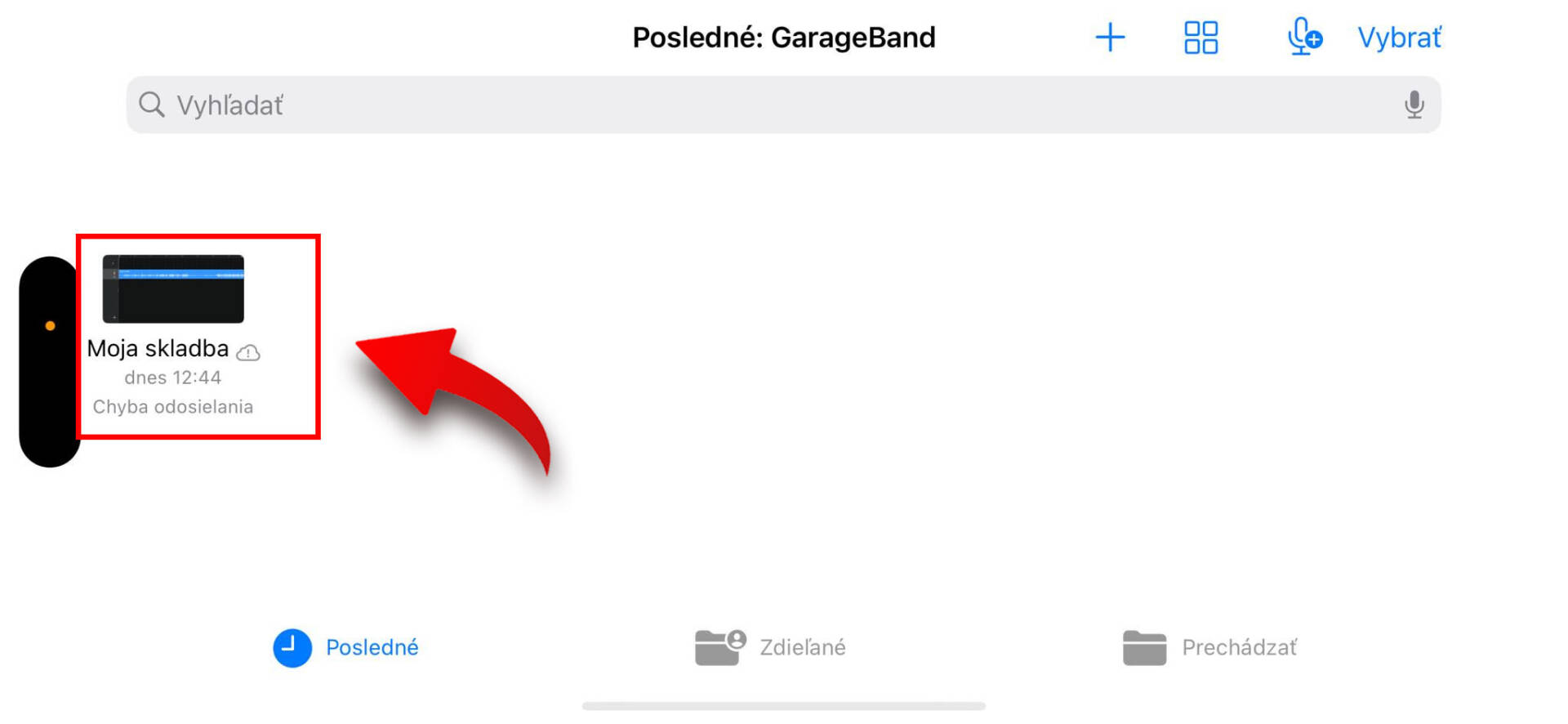
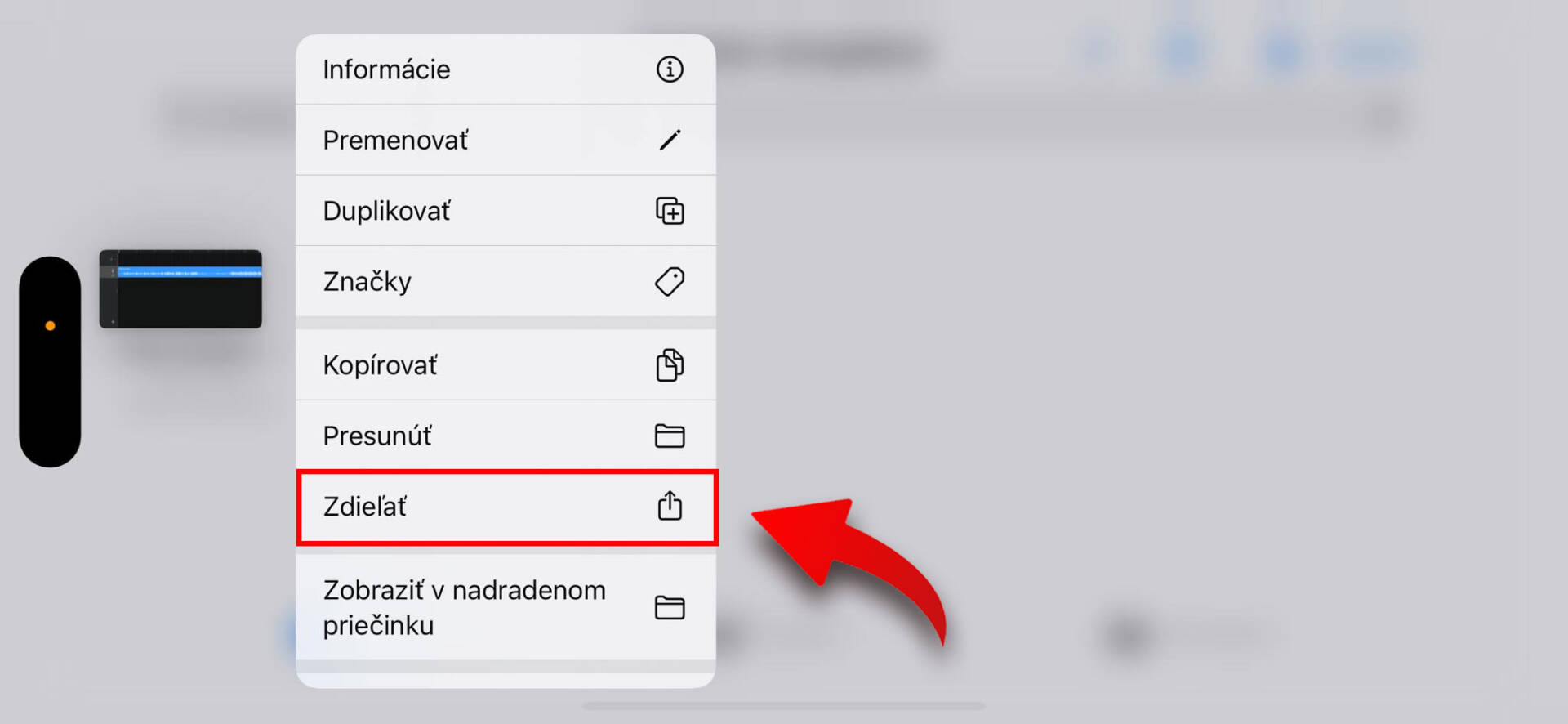
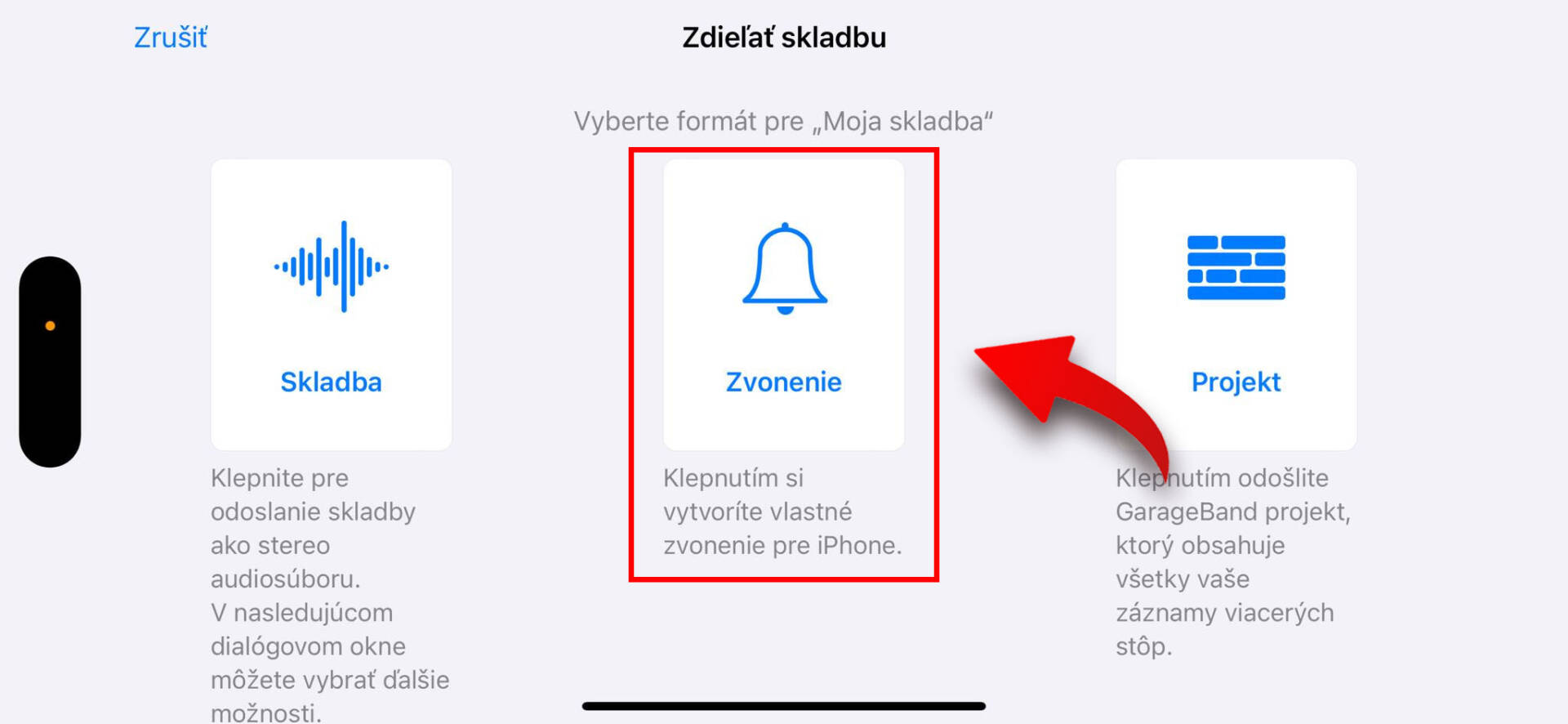
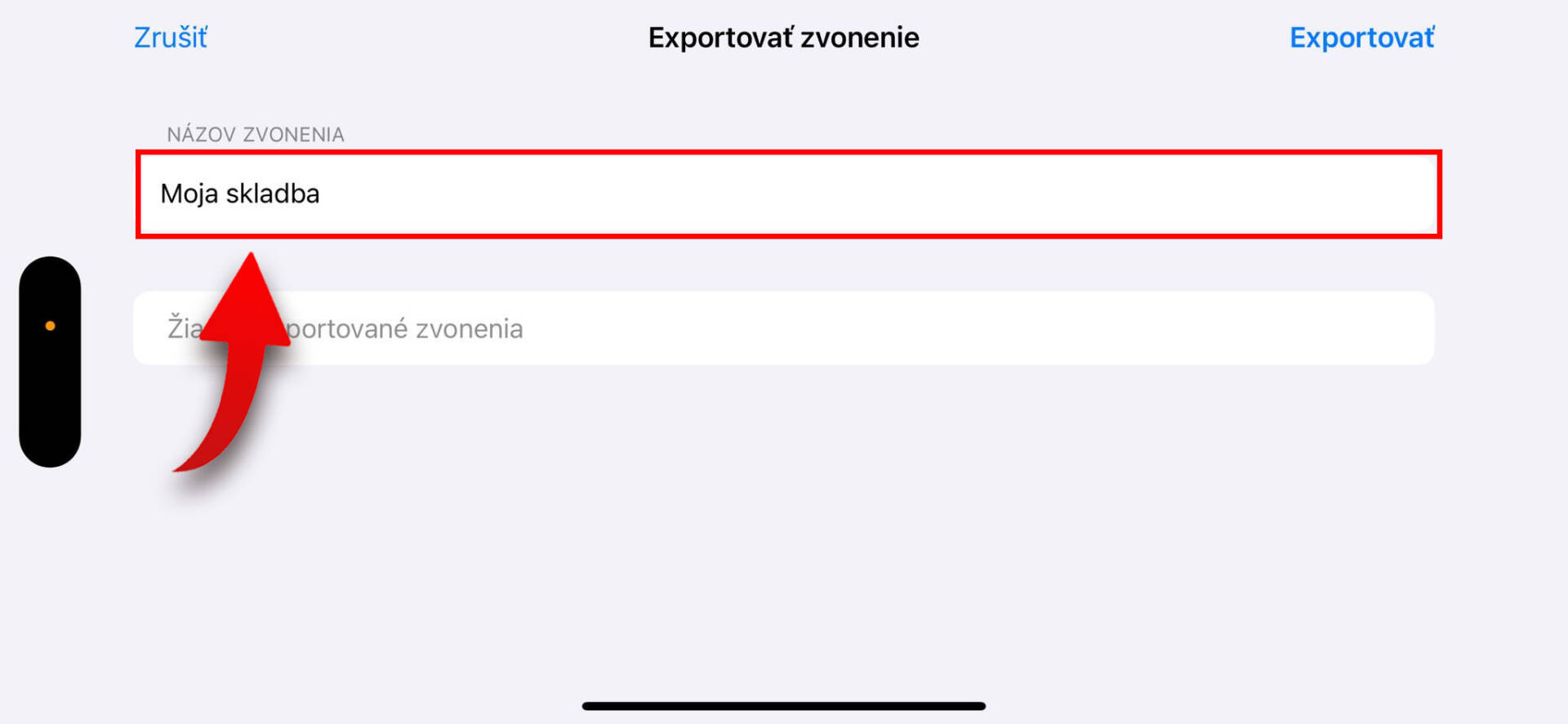
10. Akonáhle sa zvonenie exportuje, kliknite na tlačidlo Použiť zvuk ako… a následne kliknite na Predvolené zvonenie.
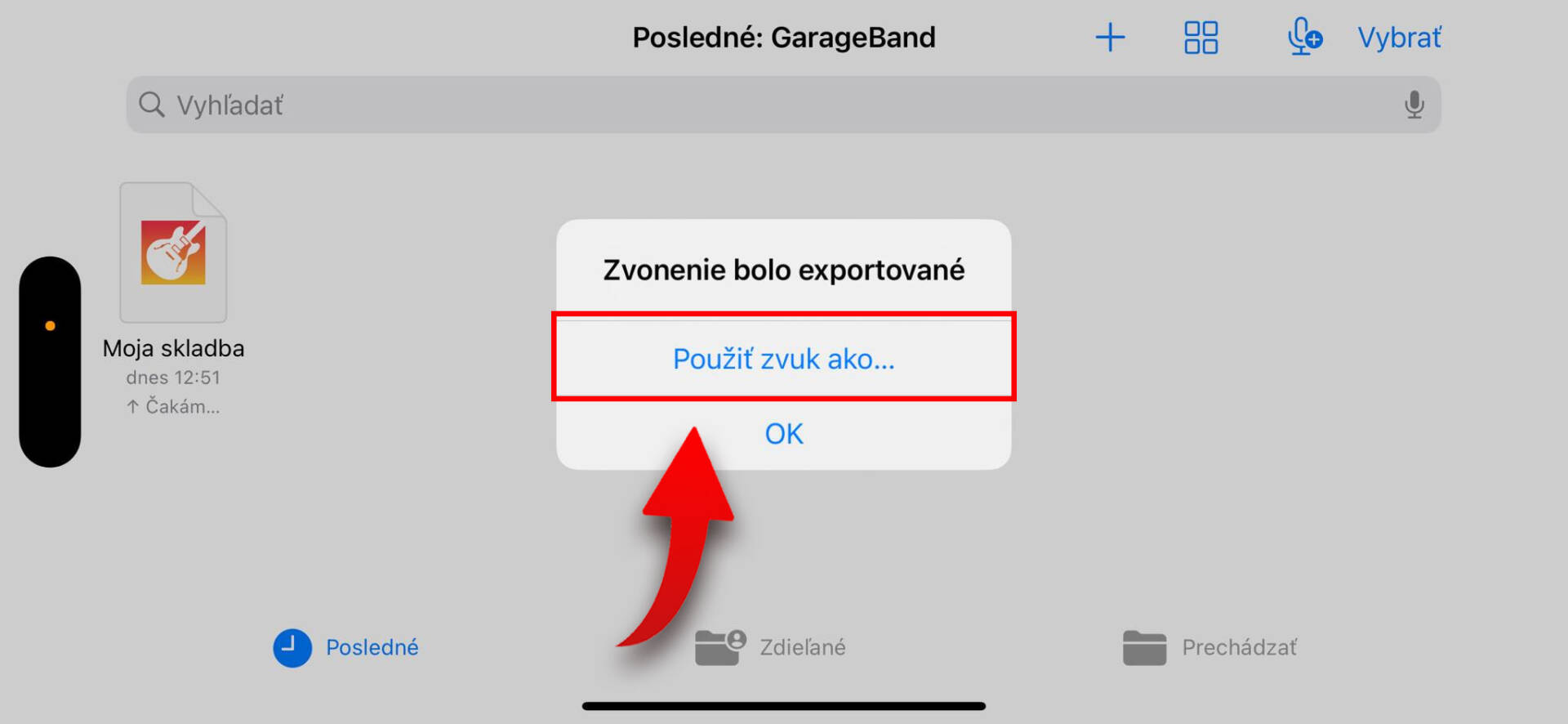
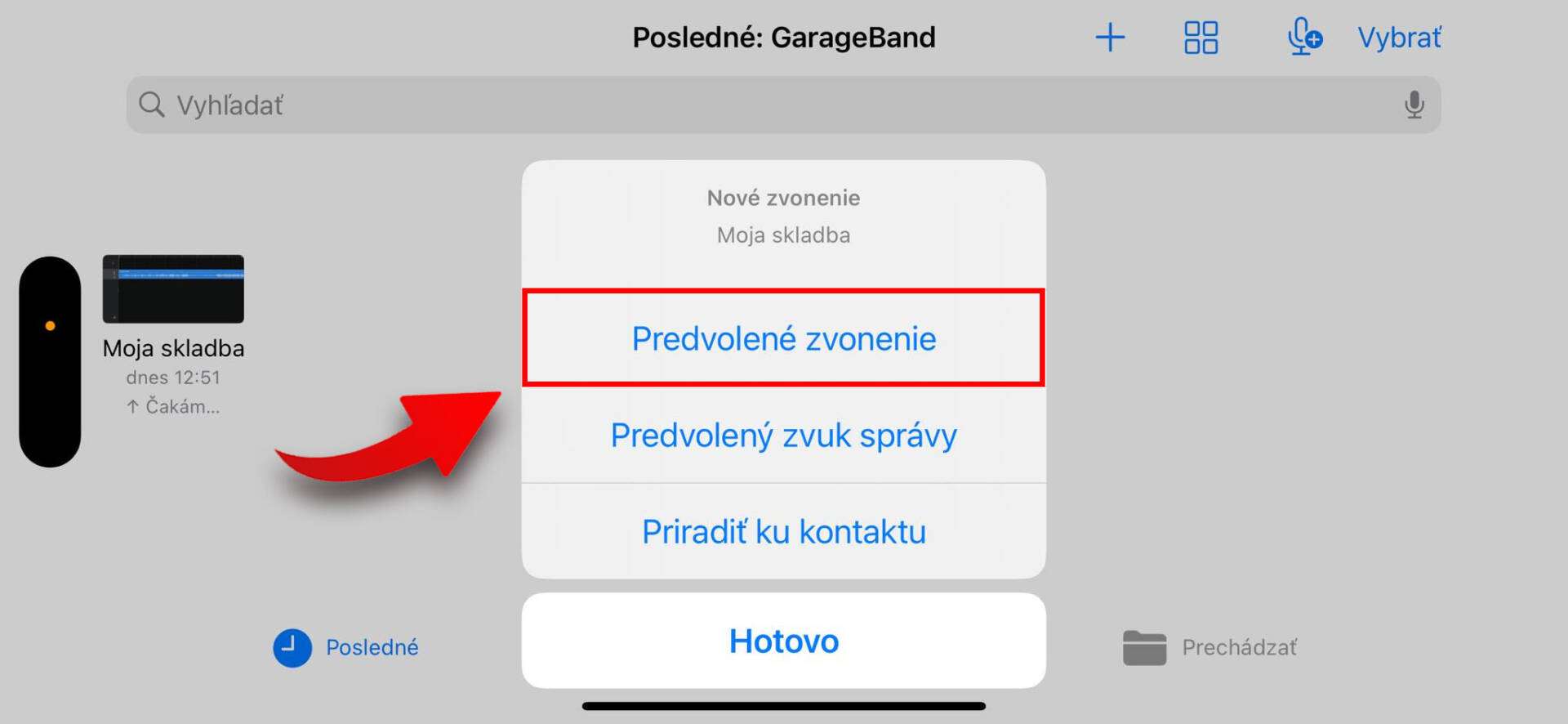
Skúška správnosti
Na záver len malá skúška správnosti. Pokiaľ ste postupovali správne, už v tejto chvíli by ste mali mať svoju skladbu nastavenú ako vyzváňací tón.
To, či to tak naozaj je preveríte cez Nastavenia > Zvuky a haptika > Zvonenie. Vaša skladba by tu mala byť na prvom mieste.
A pokiaľ sa vám nepáči, prípadne sa ju v budúcnosti rozhodnete odstrániť, nie je to samozrejme žiaden problém. Stačí, keď po svojom zvonení prejdete prstom smerom doľava a objaví sa vám možnosť Vymazať.
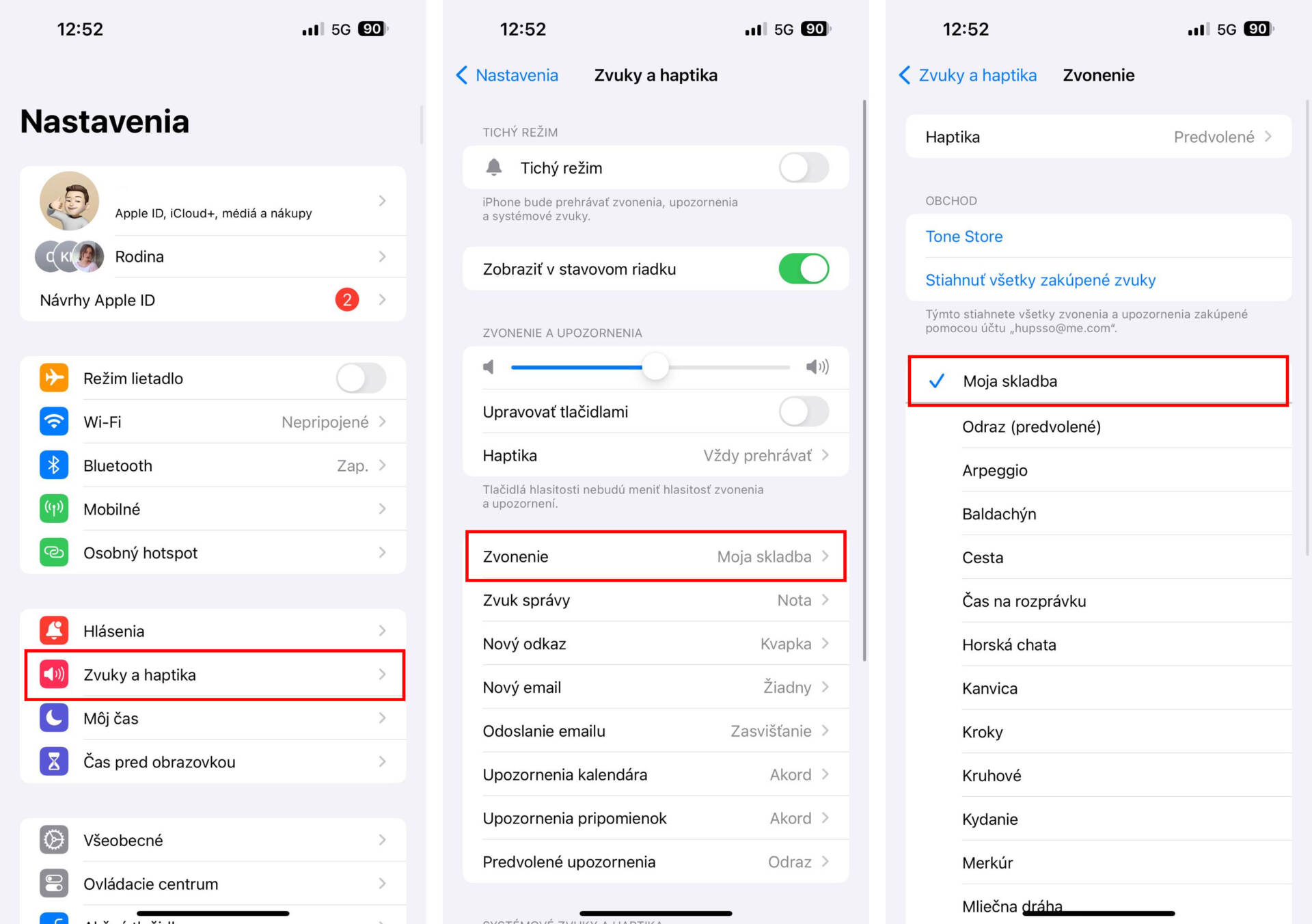
Dúfame, že ste to spolu s nami zvládli!
Nezabudnite tiež na náš SvetApple bazár, v ktorom nájdete viac ako 600 inzerátov na rôzne Apple zariadenia. Tie sem môžete pridať úplne zadarmo kliknutím na tento odkaz.
